Microsoft Teams les problèmes de connexion se produisent assez fréquemment et les résoudre n’est pas toujours une tâche facile. L’une des erreurs Teams les plus courantes sur Mac est le code d’erreur 2: 211. La bonne nouvelle est que vous devriez pouvoir la corriger rapidement à l’aide de ce guide.
Comment corriger l’erreur Microsoft Teams 211?
Vider le cache
Le code d’erreur 211 affecte uniquement l’application de bureau. Cela signifie que vous devriez pouvoir vous connecter au client Web sans aucun problème. Accédez simplement à www.teams.microsoft.com , saisissez vos informations de connexion et vérifiez si vous peut accéder à votre compte.
Si vous n’êtes pas pressé et que l’utilisation de Teams sur le Web ne vous plaît pas, effacez le cache de l’application.
- Quittez complètement Teams.
- Ouvrez le Finder , cliquez sur le menu Aller et sélectionnez Aller au dossier .
- Saisissez ~/Library/Caches et appuyez sur Entrée.
- Recherchez et supprimez ensuite le dossier com.microsoft.teams .
- Accédez à ~/Library/Application Support/Microsoft/Teams .
- Ouvrez le dossier et supprimez ces sous-dossiers:
- Cache/Cache d’application
- blob_storage
- Cache
- bases de données
- GPUCache
- IndexedDB
- Stockage local
- tmp
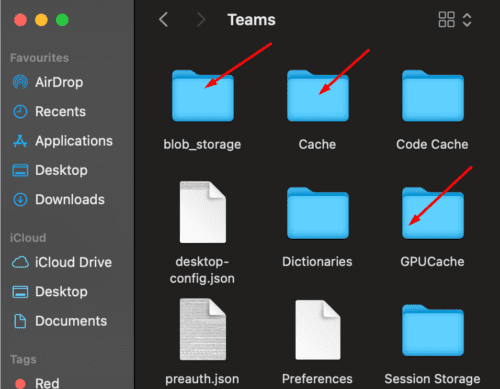
- Cliquez ensuite sur votre photo de profil et sélectionnez Rechercher des mises à jour . Mettez à jour votre application si une version plus récente est disponible.
- Redémarrez votre Mac, lancez Teams et vérifiez si vous pouvez vous connecter.
Malheureusement, de nombreux utilisateurs se sont plaints d’avoir à recommencer le même processus après une courte période d’inactivité. Les équipes peuvent vous déconnecter et vous devez à nouveau vider le cache de l’application pour vous connecter à votre compte. Il en va de même si vous redémarrez l’application ou redémarrez votre ordinateur.
Supprimer le dossier Teams
Si vous recherchez une solution permanente, essayez de supprimer l’intégralité du dossier Teams. C’est là que l’application stocke les paramètres, les cookies et le fichier cache de l’utilisateur actuel. Revenez donc à ~/Library/Application Support , localisez le dossier Microsoft et supprimez-le. En d’autres termes, au lieu de simplement supprimer les dossiers de cache, vous supprimez maintenant l’intégralité du répertoire Teams.
Utiliser un autre compte Office 365
Si votre compte Office 365 actuel est corrompu, recréez le compte ou demandez à votre administrateur informatique de vous aider. Le moyen le plus rapide de vérifier si un compte corrompu est la cause de l’erreur 211 Teams consiste à utiliser un autre compte Office 365. Si vous pouvez utiliser Teams sans aucun problème, la recréation de votre compte devrait fonctionner.
Au fait, si vous si vous êtes un utilisateur invité, vérifiez si votre accès invité a été révoqué. Comme toujours, si rien ne fonctionne, désinstallez Teams, redémarrez votre Mac et réinstallez l’application.
Conclusion
Le code d’erreur Teams 2: 211 se produit généralement sur Mac et indique que vos fichiers de cache empêchent l’application de vous connecter à votre compte. Pour résoudre le problème, vous devez vider le cache de l’application. Si le problème persiste, supprimez l’intégralité du dossier Teams et réinstallez l’application. Avez-vous trouvé d’autres solutions pour résoudre ce problème? Faites-nous savoir dans les commentaires ci-dessous.
